বিষয়বস্তুৰ তালিকা
Procreate ত ব্যক্তিগত স্তৰসমূহৰ অস্পষ্টতা, বা স্বচ্ছতা, পৰিবৰ্তন কৰাটো প্ৰগ্ৰামৰ এটা সহজ আৰু উপযোগী বৈশিষ্ট্য। বহুতো Procreate শিল্পীয়ে চূড়ান্ত লাইনৱৰ্ক গঠন কৰিবলৈ স্কেচ গাইড সৃষ্টি কৰিবলৈ স্তৰৰ অস্পষ্টতা ব্যৱহাৰ কৰে। ইয়াৰ সহায়ত আপোনাৰ কেনভাছত যোগ কৰা উপাদানসমূহৰ তীব্ৰতা নিয়ন্ত্ৰণ কৰিব পাৰি।
মোৰ নাম লি উড, এজন পেছাদাৰী চিত্ৰকৰ যিয়ে পাঁচ বছৰতকৈও অধিক সময় ধৰি একান্তভাৱে প্ৰক্ৰিয়েট ব্যৱহাৰ কৰি আহিছে। স্তৰৰ অস্পষ্টতা হৈছে প্ৰগ্ৰেমৰ মোৰ প্ৰিয় ভিত্তি বৈশিষ্ট্যসমূহৰ ভিতৰত এটা – যিটো মই প্ৰায় প্ৰতিবাৰেই Procreate ত এটা টুকুৰা সৃষ্টি কৰাৰ সময়ত ব্যৱহাৰ কৰো।
এই লেখাটোত আমি আপোনাৰ স্তৰৰ অস্পষ্টতা সলনি কৰিবলৈ দুটা ভিন্ন পদ্ধতি আলোচনা কৰিম। মোৰ ষ্টেপ-বাই-ষ্টেপ গাইডসমূহ অনুসৰণ কৰক আৰু নিজৰ বাবে ই কিমান সহজ চাওক!
পদ্ধতি ১: স্তৰসমূহ মেনু বিকল্প
এইটোৱেই হৈছে মই আটাইতকৈ স্বজ্ঞাত উপায় বুলি বিশ্বাস কৰোঁ স্তৰৰ অস্পষ্টতা সম্পাদনা কৰা। আপুনি ওপৰৰ মেনু বাৰত অৱস্থিত স্তৰসমূহ পেনেলৰ পৰা বিকল্প নিৰ্ব্বাচন কৰিব।
পদক্ষেপ 1 : মূল মেনু বাৰত, ওপৰৰ সোঁফালে স্তৰসমূহ আইকন অৱস্থান কৰক আপোনাৰ পৰ্দাৰ চুকত। ই দুটা ওভাৰলেপিং বৰ্গৰ দৰে দেখা আইকন।
স্তৰসমূহ আইকন টেপ কৰক আৰু ই আপোনাৰ সকলো স্তৰৰ তালিকাভুক্ত কৰা এটা ড্ৰপ-ডাউন মেনু খোলিব।

স্তৰ ২: আপুনি অস্পষ্টতা সলনি কৰিব বিচৰা স্তৰত চেকমাৰ্ক ৰ বাওঁফালে N টেপ কৰক।
এইটোৱে আপুনি নিৰ্বাচন কৰা স্তৰৰ বাবে মেনু সম্প্ৰসাৰিত কৰিব। আপুনি ৰ তলত তালিকাভুক্ত একাধিক ৰঙৰ আলেখ্যন বিকল্প দেখিবস্তৰৰ নাম। এতিয়াৰ বাবে আমি opacity বিকল্পত গুৰুত্ব দিম, মেনুত প্ৰথম তালিকাভুক্ত বিকল্পটো।

মন কৰিবলগীয়া যে যেতিয়া এটা স্তৰ সৃষ্টি কৰা হয়, তেতিয়া ৰং আলেখ্যন অবিকল্পিতভাৱে সাধাৰণ লে সংহতি কৰা হৈছে, আপুনি ক্লিক কৰা N এ সেইটোৱেই বুজায়। যদি আপুনি আপোনাৰ স্তৰক এটা ভিন্ন ৰঙৰ আলেখ্যনলে সংহতি কৰিছে, সেই আলেখ্যনক প্ৰতিনিধিত্ব কৰা এটা ভিন্ন আখৰ এই ঠাইত ওলাব।
আপুনি এতিয়াও স্তৰৰ অস্পষ্টতা সলনি কৰিব পাৰে ই যিয়েই নহওক কিয়।
স্তৰ ৩: অস্পষ্টতাত স্লাইডাৰ সামঞ্জস্য কৰিবলে আপোনাৰ আঙুলি বা ষ্টাইলাছ ব্যৱহাৰ কৰক আপোনাৰ স্তৰৰ স্বচ্ছতা সলনি কৰিবলে বাৰ। সোঁফালে থকা শতাংশই স্লাইডাৰৰ অৱস্থান প্ৰতিফলিত কৰিব আৰু আপোনাৰ কেনভাছে আপুনি অস্পষ্টতা স্লাইডাৰ স্থানান্তৰ কৰাৰ সময়ত সংহতিৰ এটা পূৰ্বদৰ্শনও দেখুৱাব।
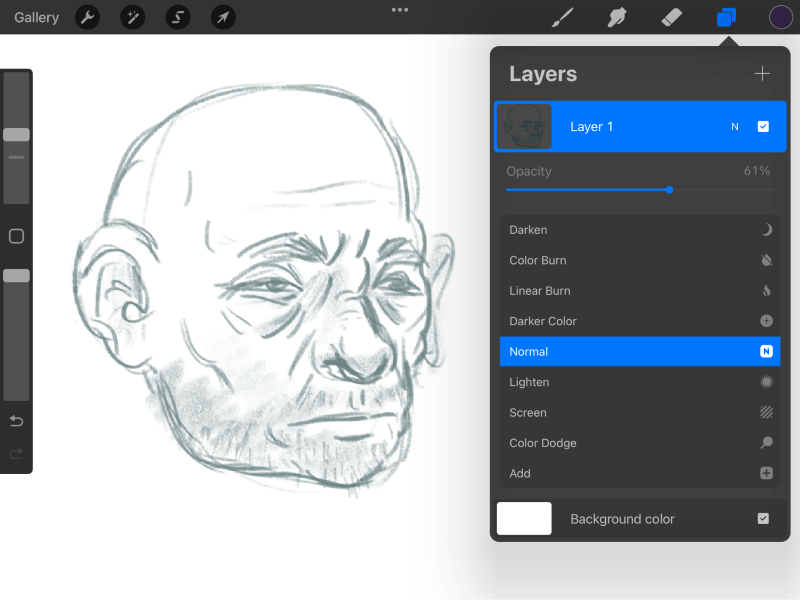
এবাৰ আপুনি আপোনাৰ স্তৰ কেনেকুৱা দেখা যায় তাক লৈ সন্তুষ্ট হ'লে, আপুনি হয় স্তৰ আইকন বা কেনভাছৰ যিকোনো ঠাইত দুবাৰ টেপ কৰিব পাৰে মেনু বন্ধ কৰিবলে। আপুনি মাত্ৰ আপোনাৰ স্তৰৰ অস্পষ্টতা সফলভাৱে সলনি কৰিছে!
পদ্ধতি ২: দুটা আঙুলি টেপ পদ্ধতি
Procreate ৰ পূৰ্বৱৰ্তী সংস্কৰণসমূহত, এই অস্পষ্টতা সংহতি আন্তঃপৃষ্ঠ সামঞ্জস্যসমূহ মেনুৰ যোগেদি অভিগম কৰা হৈছিল , কিন্তু বৰ্তমান সংস্কৰণত, ইয়াক তাত আৰু তালিকাভুক্ত কৰা হোৱা নাই।
কিন্তু, স্তৰ অস্পষ্টতা স্লাইডাৰ অভিগম কৰিবলৈ এটা দ্ৰুত কৌশল আছে। এটা স্তৰৰ অস্পষ্টতা সলনি কৰাৰ দ্ৰুততম উপায়ৰ বাবে এই পদক্ষেপসমূহ অনুসৰণ কৰক।
স্তৰ ১: স্তৰসমূহ আইকন টেপ কৰি স্তৰসমূহ মেনু খোলকআপোনাৰ পৰ্দাৰ ওপৰৰ সোঁফালে । এইটো পূৰ্বৰ পদ্ধতিৰ স্তৰ ১ ত উল্লেখ কৰা একেটা আইকন।

পদক্ষেপ ২: দুটা আঙুলিৰে, আপুনি অস্পষ্টতা সম্পাদনা কৰিব বিচৰা স্তৰটো টেপ কৰক।

যদি সঠিকভাৱে কৰা হয়, প্ৰদৰ্শনে এতিয়া আপোনাৰ কেনভাছৰ ওপৰত এটা বাৰ দেখুৱাব লাগে যাৰ লেবেলযুক্ত “অস্পষ্টতা” শতাংশৰ সৈতে।
স্তৰ ৩: কেনভাছৰ যিকোনো ঠাইত, আপোনাৰ আঙুলি বা ষ্টাইলাছ বাওঁ বা সোঁফালে স্লাইড কৰক স্তৰৰ অস্পষ্টতা সলনি কৰিবলৈ। পূৰ্বৰ পদ্ধতিৰ দৰে, আপুনি স্লাইডাৰ স্থানান্তৰ কৰাৰ সময়ত কেনভাছে স্তৰৰ অস্পষ্টতা শতাংশ প্ৰতিফলিত হোৱা দেখিব।

এই পদ্ধতিয়ে আপোনাক আপোনাৰ সমগ্ৰ কেনভাছক বাধাহীনভাৱে চোৱাৰ সময়ত আপোনাৰ স্তৰৰ অস্পষ্টতা সলনি কৰাৰ বিকল্প দিয়ে। এই ধৰণ সক্ৰিয় হৈ থকাৰ সময়ত আপুনি আনকি জুম ইন আৰু আউট কৰিব পাৰে।
যেতিয়া আপুনি এটা স্তৰ পাইছে যাৰ সৈতে আপুনি সুখী, পৰিবৰ্তন প্ৰয়োগ কৰিবলৈ ওপৰৰ মেনু বাৰত থকা যিকোনো সঁজুলি আইকন ক্লিক কৰক স্তৰটো। সেইটোৱে! দ্ৰুত আৰু সহজ!
এটা চূড়ান্ত শব্দ
বৰ্তমান, Procreate ত, আপুনি এটা সময়ত মাত্ৰ এটা স্তৰ সম্পাদনা কৰিব পাৰিব। এইটো মনত ৰখাটো গুৰুত্বপূৰ্ণ যদি আপুনি যিকোনো স্তৰসমূহ একত্ৰিত কৰাৰ পৰিকল্পনা কৰিছে যাৰ বিভিন্ন অস্পষ্টতা সংহতিসমূহ আছে। স্তৰসমূহ একত্ৰিত কৰা হ'ব আৰু অস্পষ্টতা স্তৰ ১০০% লৈ পুনৰায় সেট কৰা হ'ব।
স্তৰসমূহ এতিয়াও একে দেখা যাব, কিন্তু আপুনি এই বিন্দুৰ পৰাহে অস্পষ্টতা কম কৰিব পাৰিব। এই একত্ৰিত স্তৰটো কেৱল এটা স্তৰ হিচাপে সম্পাদনা কৰা হ'ব, ব্যক্তিগত অংশৰ পৰিৱৰ্তে।
এতিয়া যেতিয়া আপুনি জানেProcreate ত Layer Opacity ৰ মূল কথাবোৰ, মই আপোনাক ইয়াৰ সৈতে কিছু মজা কৰিবলৈ পৰামৰ্শ দিওঁ! চেষ্টা কৰি চাওক আপুনি কোনটো পদ্ধতি পছন্দ কৰে। যদি এই লেখাটোৱে আপোনাক সহায় কৰিছে বা আপোনাৰ মতামত আছে, অনুগ্ৰহ কৰি এটা মন্তব্য দিয়ক!

